「”コマンドウィンドウをここで開く”が出ない!以前のように表示させるにはどうすればいい?」
コマンドウィンドウとはコマンドプロンプトのことで、Windowsの設定や操作を行う際に利用するデフォルト装備の機能となっていますが、知らない間にこれが出ないようになっていたと言う人も少なくないことでしょう。
今回はそんな非表示になってしまった「コマンドウィンドウを開く」項目を復活させる方法をご紹介していきたいと思います。
コマンドウィンドウをここで開く が出ない場合の対処法は?
私も最初は対処法が分からず、右クリックの際のコンテキストメニューがどこで定義されているのか調べるところから始まり、該当データの名称変更で対処しようとしましたが結局エラーになってしまいました。
所有者になって権限を変更する方法も有効だったのかもしれませんが、今後のアップデートでもとに戻ってしまう可能性も考えられたので結局振り出しに戻り・・・。
最終的にregファイルを使って右クリック時のメニューをカスタマイズする方法を見付けましたので、今回はその最も簡単な方法をご紹介していきます。
ちなみに、「コマンドウィンドウをここで開く」の項目はSihftキーを押しながら右クリックしないと表示されません。
Sihftキーの押し忘れで表示されないと言っている人もたまに居るようですので、もう一度本当に表示されていないか確認してから項目の表示作業に進んでください。
まずは、プリインストールされているメモ帳をクリックで開きます。(テキストエディタであれば何でも構いません)
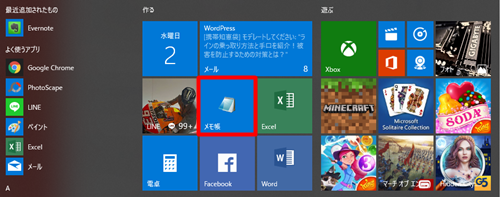
開いたメモ帳に、こちらのコマンドをコピー&ペーストします。
Windows Registry Editor Version 5.00 [HKEY_CLASSES_ROOT\directory\background\shell\CommandPrompt] @="@shell32.dll,-8506" "Extended"="" "NoWorkingDirectory"="" [HKEY_CLASSES_ROOT\directory\background\shell\CommandPrompt\command] @="cmd.exe /s /k pushd \"%V\"" [HKEY_CLASSES_ROOT\directory\shell\CommandPrompt] @="@shell32.dll,-8506" "Extended"="" "NoWorkingDirectory"="" [HKEY_CLASSES_ROOT\directory\shell\CommandPrompt\command] @="cmd.exe /s /k pushd \"%V\""
普通に貼り付けていただいて問題ありません。
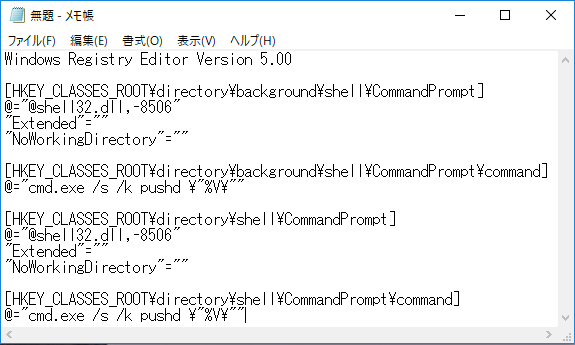
貼り付けが完了しましたら、名前をつけて保存します。
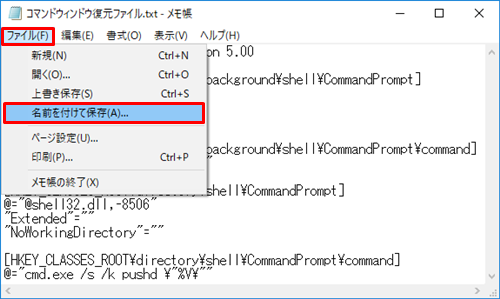
ファイル名は何でも構いませんが、今回は分かりやすく「コマンドウィンドウ復元ファイル」と付けています。文字コードをUnicodeにしてデスクトップなどに保存してください。
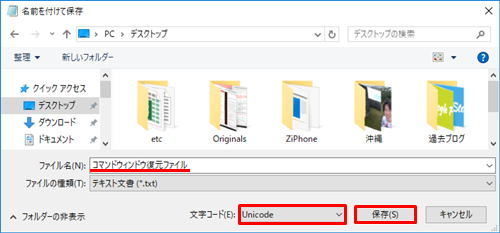
ここからは少し遠回りになりますが、初心者の方でも分かりやすい手順で進めさせていただきます。
保存が完了したら、キーボードのWindowsキー+Eのショートカットキーでエクスプローラーを立ち上げ、先程のファイルを保存した場所を開きます。
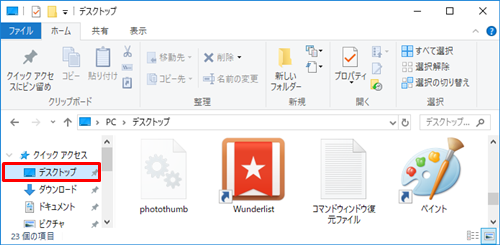
表示タブを開いて、拡張子の表示をオンにします。
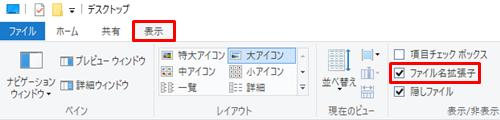
該当のファイルを右クリックして、ファイル名の変更に進みます。
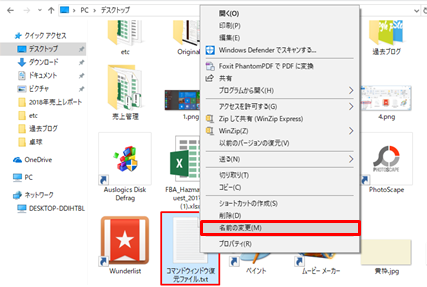
最初の状態だと「◯◯.txt」となっているはずですので、「◯◯.reg」に書き換えます。
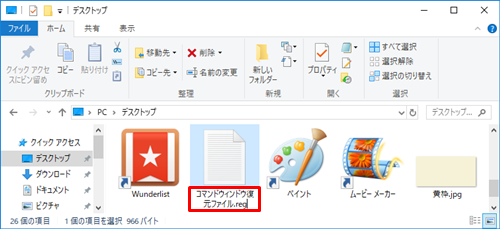
ポップアップが表示されますが、そのまま進んで名前の変更を保存します。
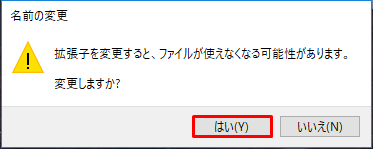
デスクトップの該当のファイルをダブルクリックで開きます。
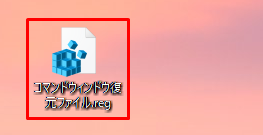
注意喚起のポップアップが表示されますので、了解した方は自己責任で進んでください。
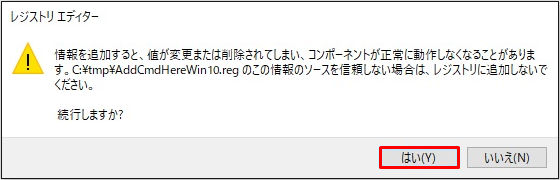
※私は問題ありませんでしたが、不具合等が発生してしまう可能性もゼロではありませんので、そちらは充分にご理解ください。
これで手順は終了です。Shiftキーを押しながら右クリックで表示されるか確認してみてください。
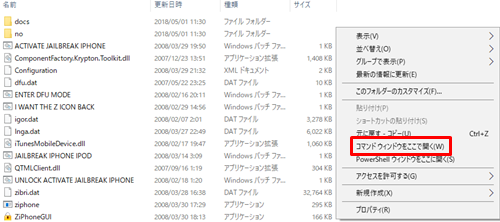
無事に表示されれば作業は終了です。お疲れ様でした!
ちなみに、私が実践して成功した環境はこちらの通りです。
- エディション:Windows 10 Pro
- バージョン:1709
- OS ビルド:16299.37
コマンドプロンプトの使い方次第でiPhoneのIMEI(製造番号)を変更することも出来ますので、興味のある方は併せてどうぞ↓
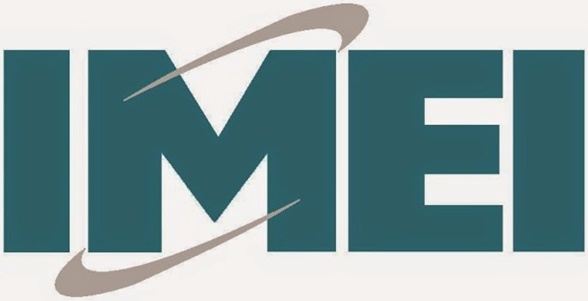
コマンドウィンドウをここで開く が表示されないのはWindows10から?
私自身いつから「コマンドウィンドウをここで開く」が無くなったのかハッキリ分かっていませんでしたが、どうやらWindows10以降のCreators Updateから表示がなくなったようです。
それ以降は、コマンドプロンプトに変わってPowerShellが標準のコマンドラインインターフェースになったようですが、先の手順から分かるようにコマンドプロンプトが無くなったわけではありません。
ファイル名を「cmd」で指定して実行する開き方で従来通りコマンドプロンプトが開かれますし、個人用設定をイジればWindowsキー+Xのメニューも従来表示に戻すことが可能です。
まぁ普段はそこまで利用頻度のある機能でもないので、いまのままでも良いと言えば良いのですが、やっぱり使い慣れたコマンドプロンプトが使いやすいと感じるユーザーも多いと思います。
ゆくゆくは完全にPowerShellに移行してしまう日が来るのかも知れませんが、とりあえずしばらくはコマンドプロンプトを使っていこうと思います。
当ブログではこちらの記事も人気です!
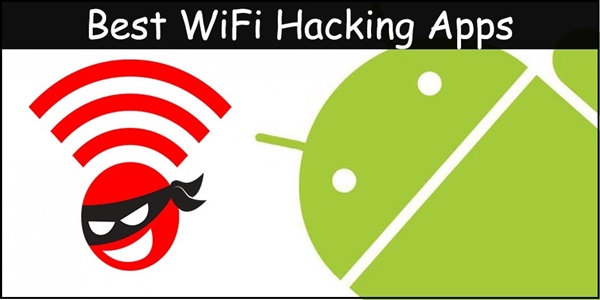


コメント